Home > 클라우드 > 가비아 클라우드 Gen1 > 보안 > SSL VPN 사용하기
시작하기에 앞서
SSL VPN은 이용자의 PC와 클라우드 네트워크를 암호화된 터널로 연결하여 안전한 통신을 보장하는 서비스이며, 주로 서버에 대한 원격접속(SSH, RDP) 용도로 사용됩니다.
 |
- g클라우드 SSL VPN은 VPN as a Service(VPNaaS) 형태로, VPN을 원할 경우, 언제 어디서든지 수초 이내에 계정 생성만으로 이용할 수 있습니다.
- 대상 서버 지정을 통해, 원하는 서버에 대해서만 VPN 대상으로 지정할 수 있습니다.
- CC 인증을 취득한 장비로 제공되는 검증된 서비스입니다.
- 시간당 15원(최소)의 합리적인 비용으로 SSL VPN을 이용할 수 있습니다.
|
1. SSL VPN 생성 페이지로 이동합니다.
g클라우드 관리 콘솔(gcloud.gabia.com)의 [SSL VPN]에서 서비스를 생성할 수 있습니다.
- 대시보드 [전체 서비스 목록]에서 [SSL VPN] 클릭 > 리스트 페이지 상단부 우측 [SSL VPN 생성하기] 버튼 클릭
- 사이드 메뉴에서 [보안] 클릭 > [SSL VPN] 클릭 > 리스트 페이지 상단부 우측 [SSL VPN 생성하기] 버튼 클릭
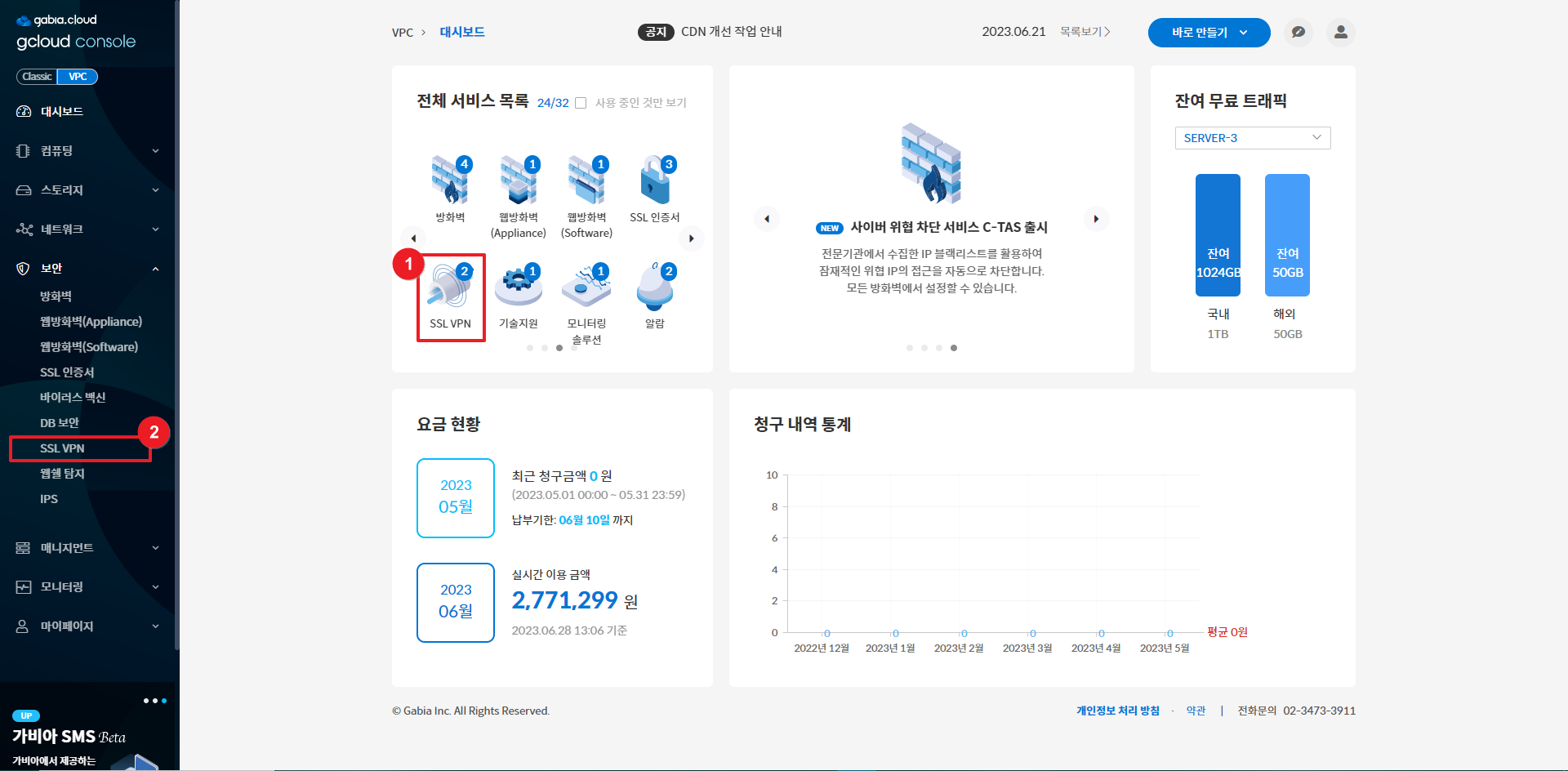
2. 서브넷을 선택합니다.
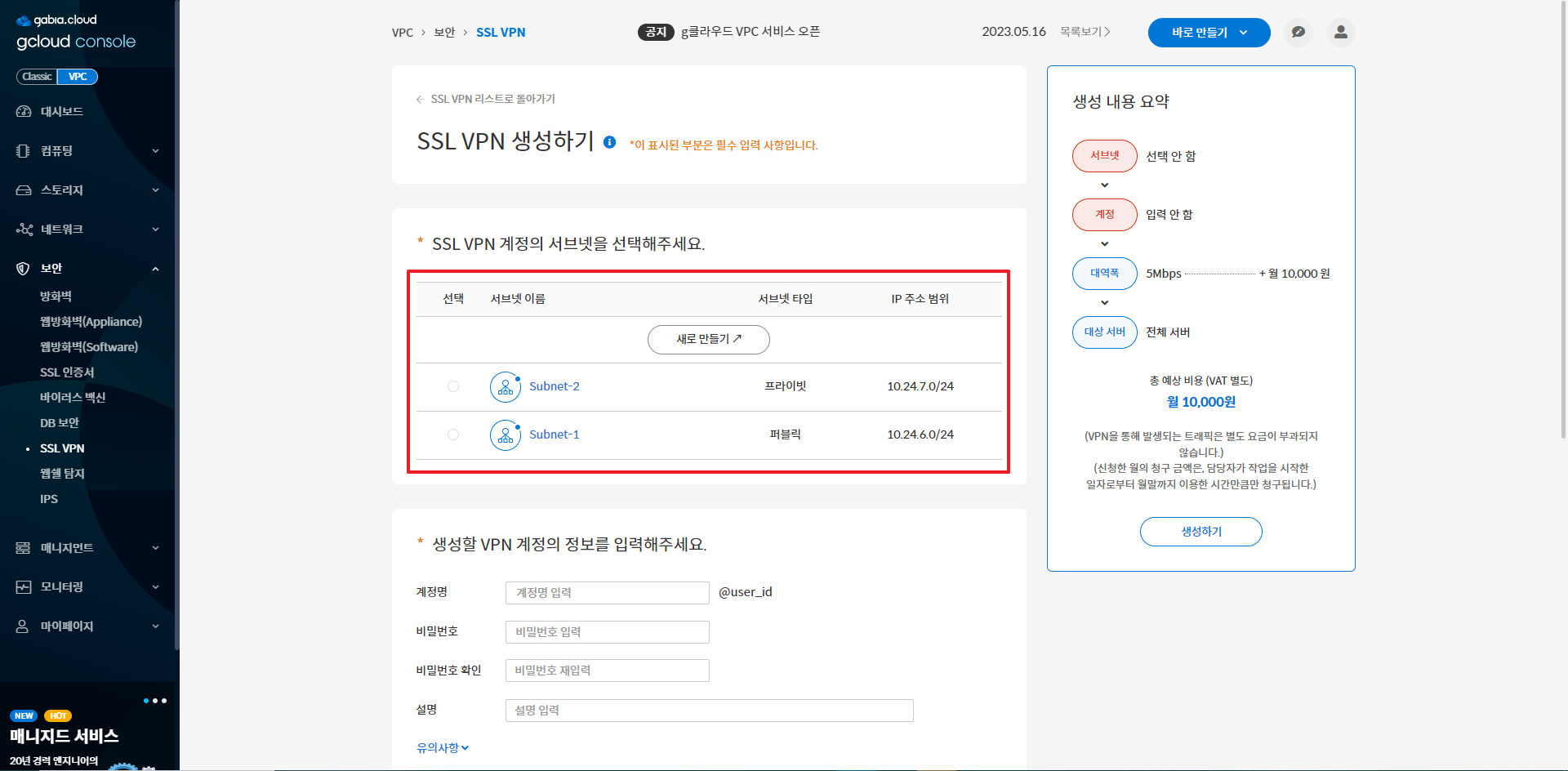
3. 계정 정보를 입력합니다.
- 계정명을 입력합니다.
- 비밀번호 입력하고 확인란에 비밀번호를 재입력합니다.
- 계정에 대한 설명을 입력합니다.
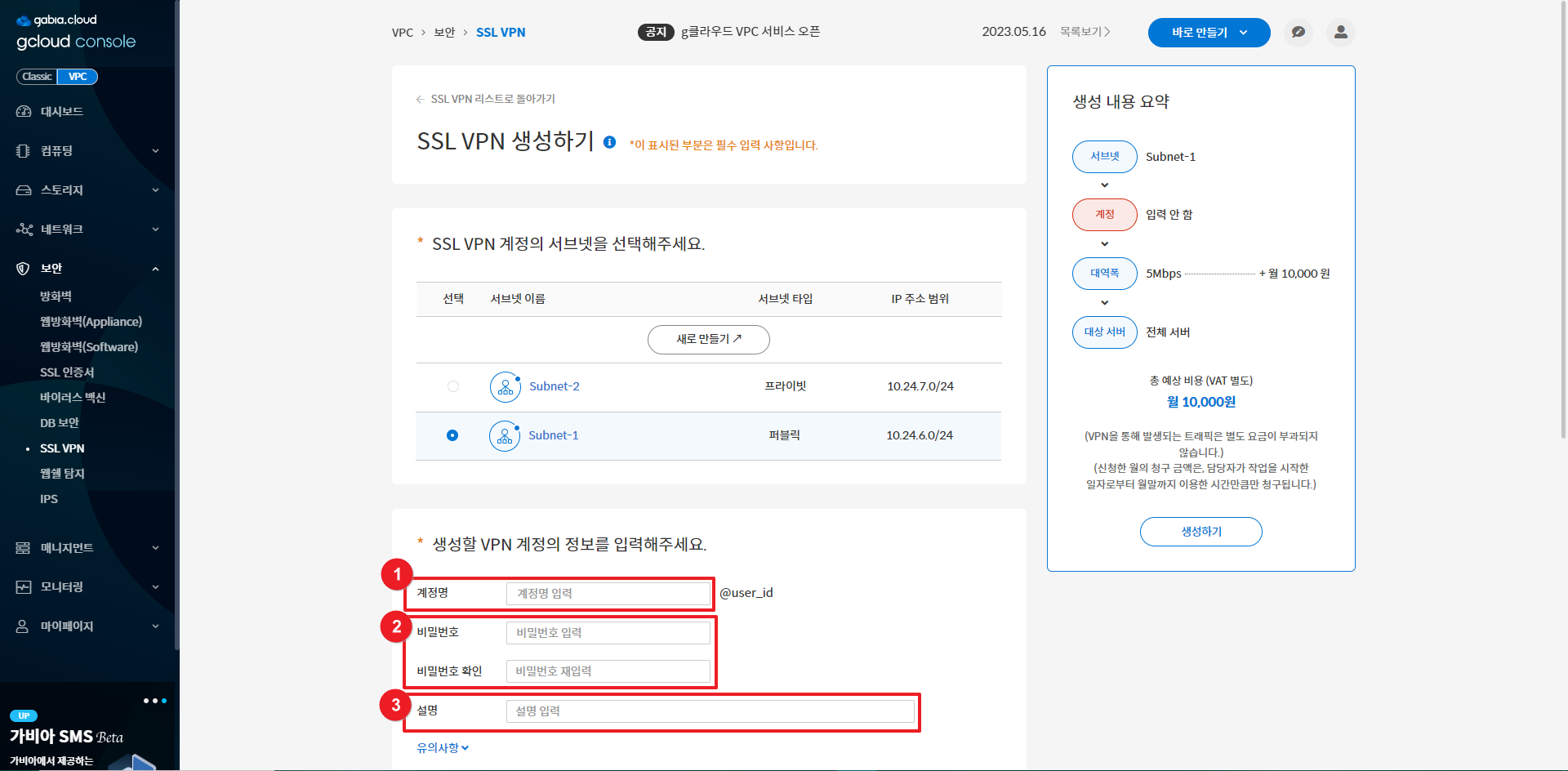
 |
- 계정명은 영문, 숫자, 특수문자(하이픈 ‘-‘, 언더바 ‘_’)를 조합하여 최대 14자까지 입력할 수 있습니다.
- 계정명은 특수문자(하이픈 '-', 언더바 '_' )로 시작하거나 종료할 수 없습니다.
- 계정 비밀번호는 영문, 숫자, 특수문자를 최소 1회씩 사용하여 9자 이상, 16자 이하로 설정할 수 있습니다.
(사용 가능한 특수문자: ~ ! @ # ^ * _ - = ` | ( ) [ ] : ; " ' < > , . ? /)
- SSL VPN은 Windows(OS)를 사용하는 PC에서만 이용할 수 있습니다.
- VPN 클라이언트가 설치되는 PC의 사설 네트워크와 g클라우드 사설 네트워크가 중복될 경우, 원활한 서비스 이용을 위해 별도 설정이 필요합니다.(문의: cloud@gabia.com)
|
4. 대역폭을 선택합니다.
드롭 다운 메뉴를 열어 원하는 대역폭 값을 선택할 수 있습니다.
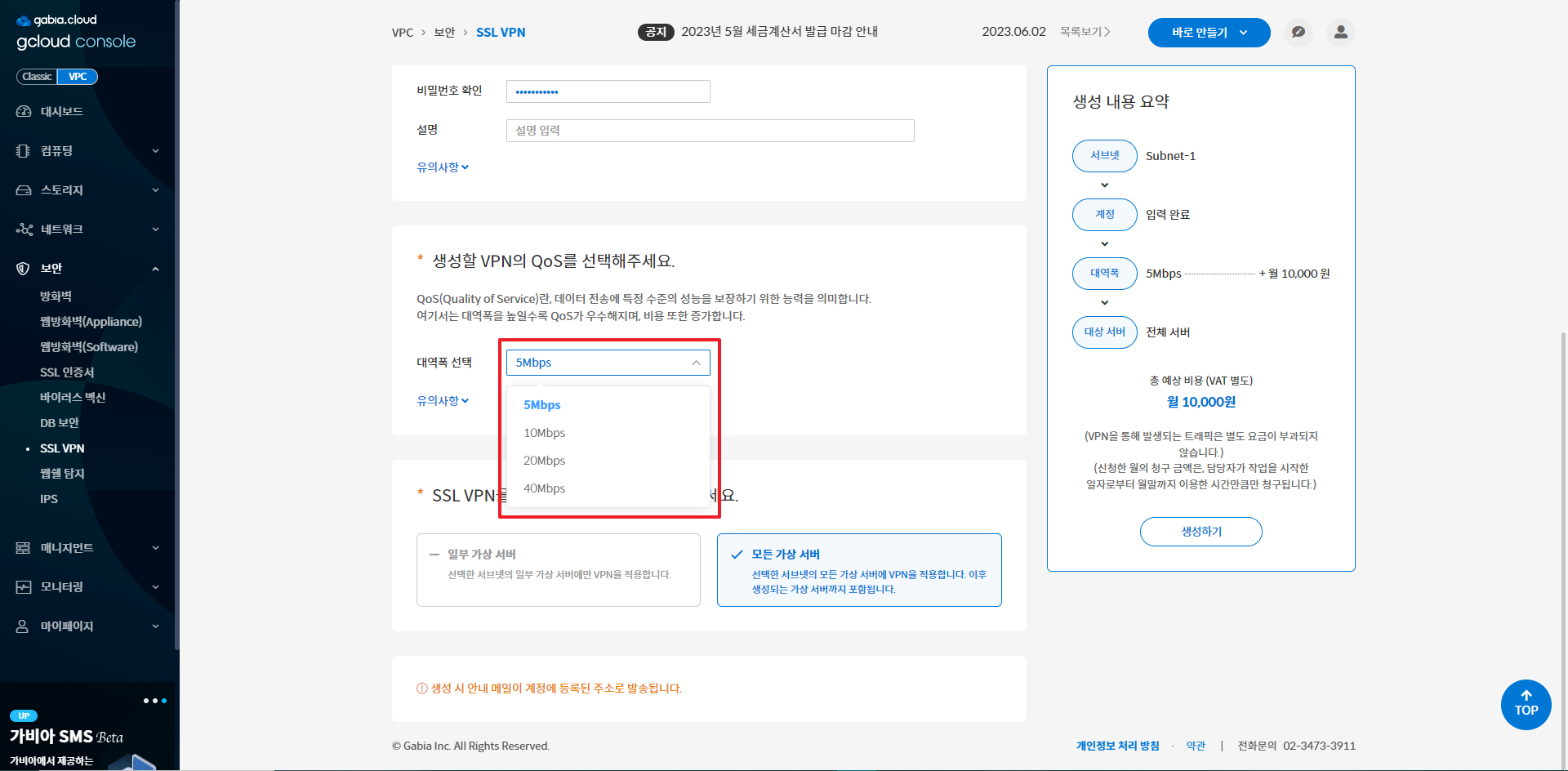
- QoS(Quality of Service)란, 데이터 전송에 특정 수준의 성능을 보장하기 위한 능력을 의미합니다.
- 대역폭을 높일수록 QoS가 우수해지며, 비용 또한 증가합니다.
 |
- Linux 서버에 대한 원격접속(SSH)은 5Mbps, Windows 서버에 대한 원격접속(RDP)은 10Mbps 이상을 권장합니다.
- 파일전송(FTP) 용도로 사용될 경우, 20Mbps 이상의 대역폭 설정이 권장됩니다.
- 클라이언트의 접속 환경에 따라, 설정된 대역폭이 보장되지 않을 수 있습니다.
|
5. VPN을 적용할 가상 서버 대상을 선택합니다.
- 모든 가상 서버에 일괄 적용하는 경우
[모든 가상 서버] 카드를 선택하면 이후 생성하는 가상 서버를 포함한 모든 서버에 적용됩니다.
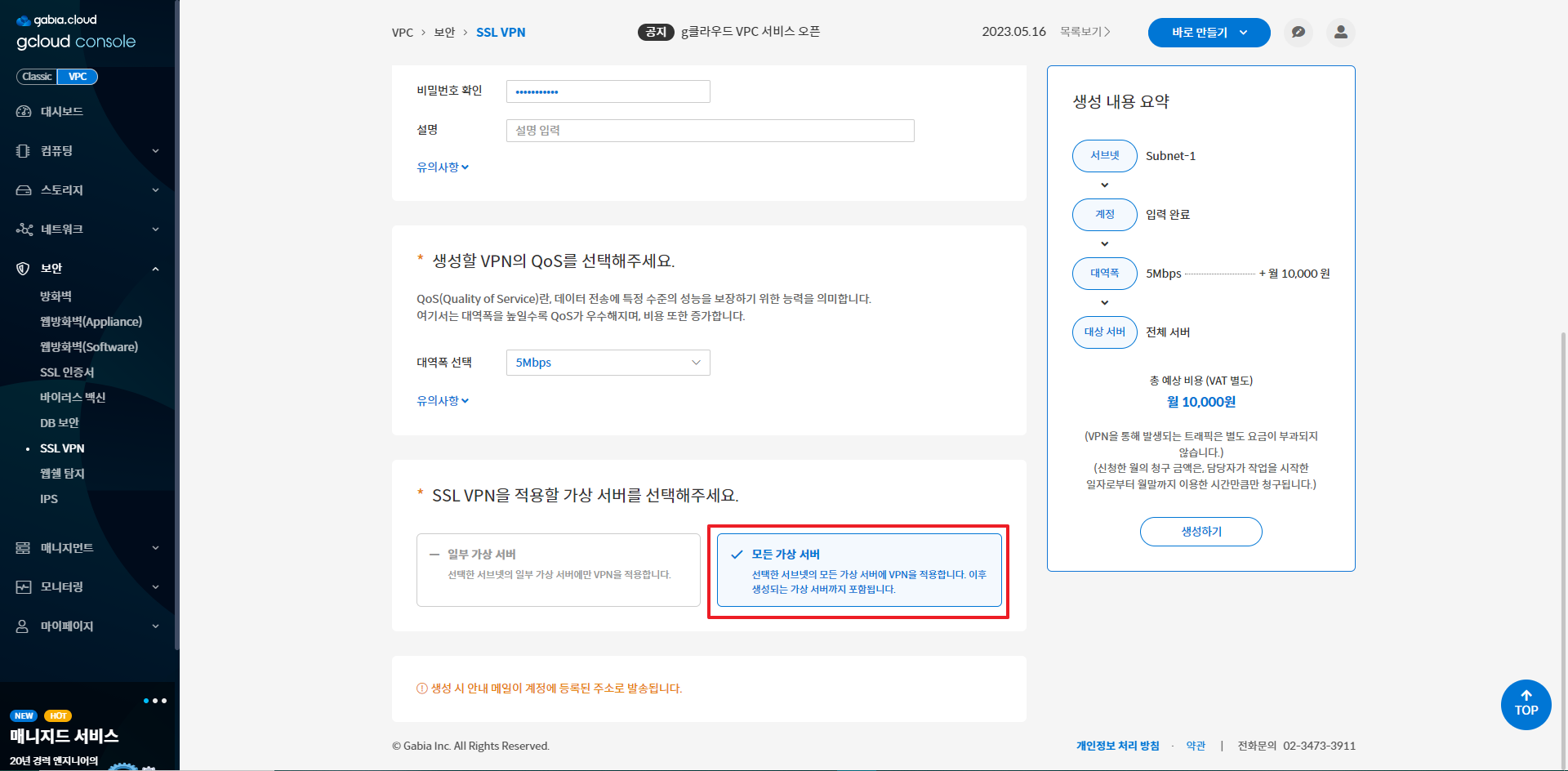
- 특정 가상 서버에만 적용하는 경우
- [일부 가상 서버] 카드를 선택합니다.
- SSL VPN을 적용할 서버를 선택합니다. (복수 선택 가능)
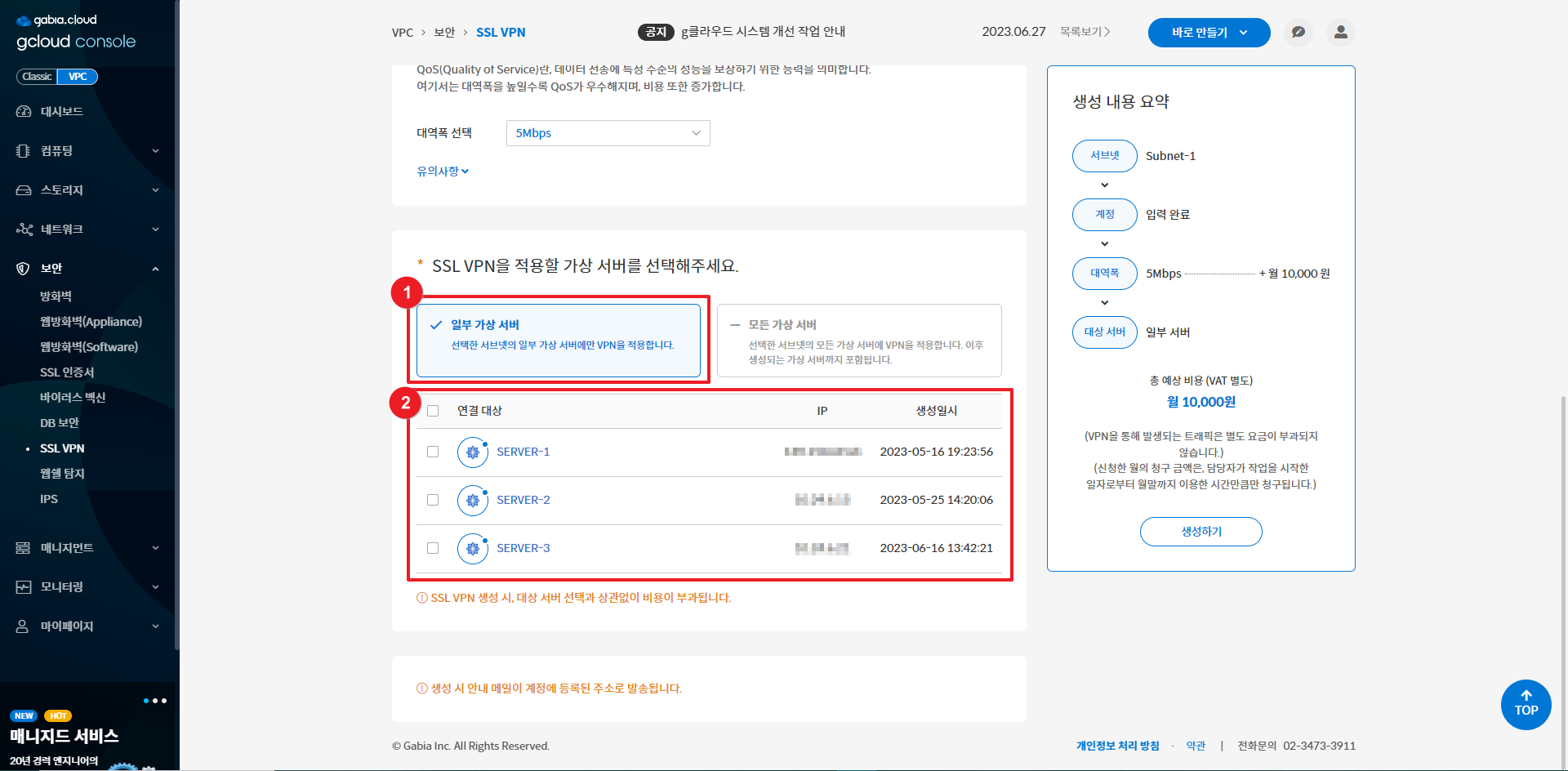
 |
- SSL VPN생성 시, 대상 서버 선택 개수와 상관없이 비용이 부과됩니다.
|
 |
- 대상 서버를 체크하지 않은 채로 계정을 생성할 수 있습니다.
- 적용 범위를 '일부 서버'로 선택하고 모든 서버를 선택하는 것과 적용 범위를 '모든 서버'로 선택하는 것은 차이가 있습니다. 적용 범위를 '모든 서버'로 선택할 경우, VPN 계정 생성 이후 생성된 서버도 VPN 대상에 포함되지만, 적용 범위를 '일부 서버'로 선택할 경우, VPN 계정 생성 이후에 새로 생성되는 서버는 VPN 대상에 포함되지 않습니다.
|
6. 마지막으로, SSL VPN 생성을 완료합니다.
우측 [생성 내용 요약]에서 선택한 옵션과 예상 비용을 확인하고, [생성하기] 버튼을 클릭합니다.
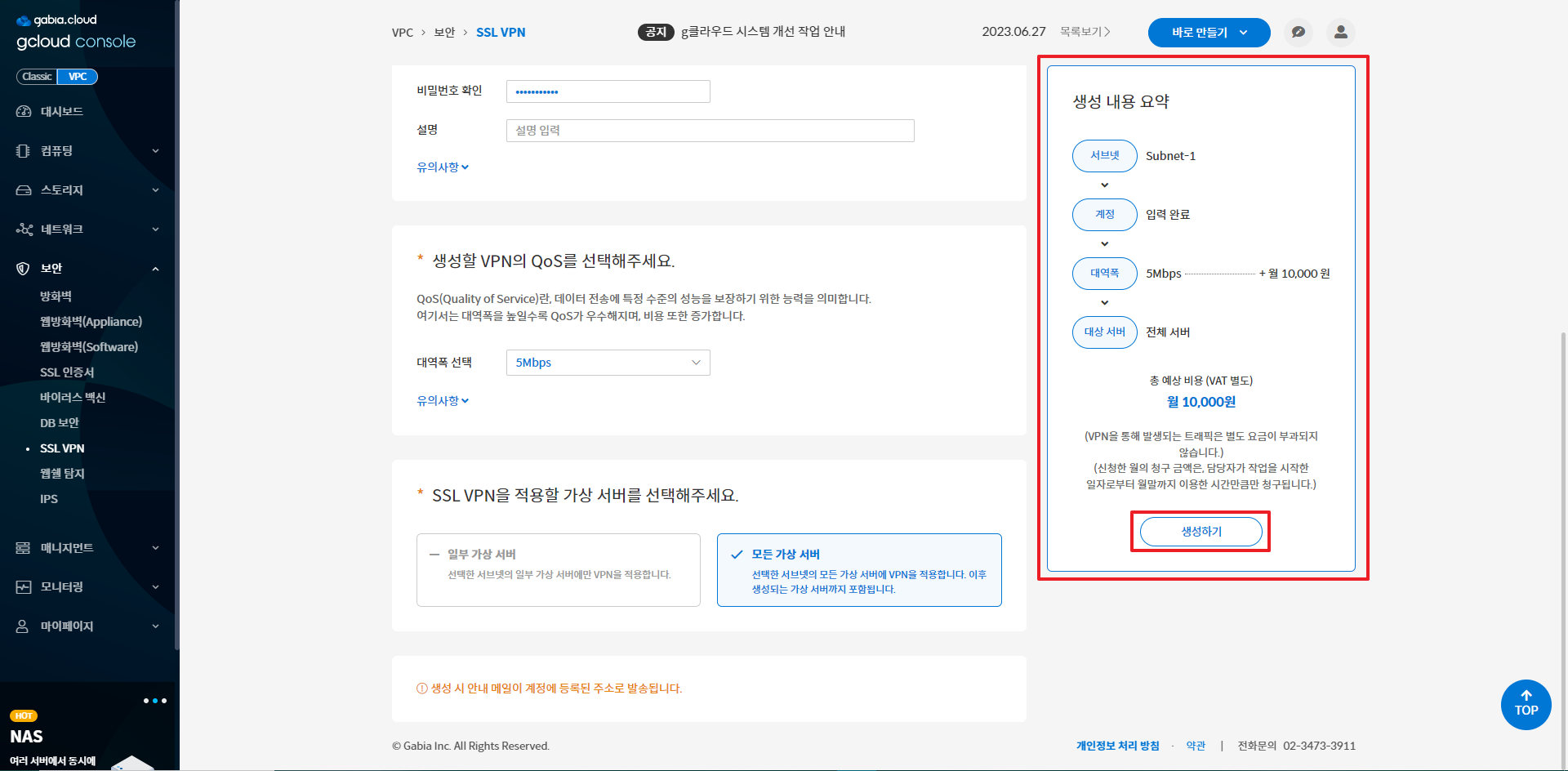
 |
- 생성 시 안내 메일이 계정에 등록된 주소로 발송됩니다.
- VPN 클라이언트가 설치되는 PC의 사설 네트워크과 g클라우드 사설 네트워크가 중복될 경우, 원활한 서비스 이용을 위해 별도 설정이 필요합니다.(문의: cloud@gabia.com)
- 동일한 가비아 계정에서 생성된 VPN 계정은 모두 동일한 VPN 서버를 지정 받습니다. 다른 VPN 서버에 생성된 VPN 계정을 동일한 VPN 클라이언트로 로그인할 경우, OS 레지스트리로 인해 원활히 실행되지 않을 수 있습니다.
|
생성한 VPN은 SSL VPN 리스트 페이지에서 확인할 수 있습니다.
마치며
SSL VPN 생성 이후 서비스를 삭제하거나 관리할 수 있습니다.
[SSL VPN 삭제하기]
[SSL VPN 대역폭 변경하기]
[SSL VPN 대상 서버 변경하기]
SSL VPN 클라이언트를 다운받으신 후에 접속하여 사용할 수 있습니다.
[SSL VPN 서버 접속하기]

